拡張ドメイン強制適用のロードマップ&設定方法まとめ
延期が続いていた「拡張ドメイン強制適用」ですが、ついにWinter’24のリリースで決着がつきそうです。
ゆずねこ
{{getTime(record.UpdatedTime)}}
自分たちが必要な対応は何?そもそも拡張ドメインって何?などなど、ロードマップや拡張ドメインのあれこれをまとめます🔔
「私のドメイン」については過去記事あるいは公式Helpページを参照いただきたいのですが、端的に言えば「Salesforce組織のURLを自分たちのオリジナルのドメインにできるぜ」というもの。
この「私のドメイン」を使うことで、このドメイン以外からのログインをブロック・リダイレクトできるので、セキュリティ面でも強化できるというわけです。
Winter'22 「私のドメイン」の必須化
◇SALESFORCE ヘルプ>ドキュメント>SALESFORCE 組織の設定および管理>[私のドメイン] とは?
そんな「私のドメイン」の最新版が「拡張ドメイン」です!
◇SALESFORCE ヘルプ>ドキュメント>SALESFORCE 組織の設定および管理>拡張ドメイン
私のドメインと拡張ドメインって何が違うのか?疑問に感じる方も多いと思いますが、「私のドメインの新しいバージョンが拡張ドメインなんだな~」とご理解いただければOKです👌
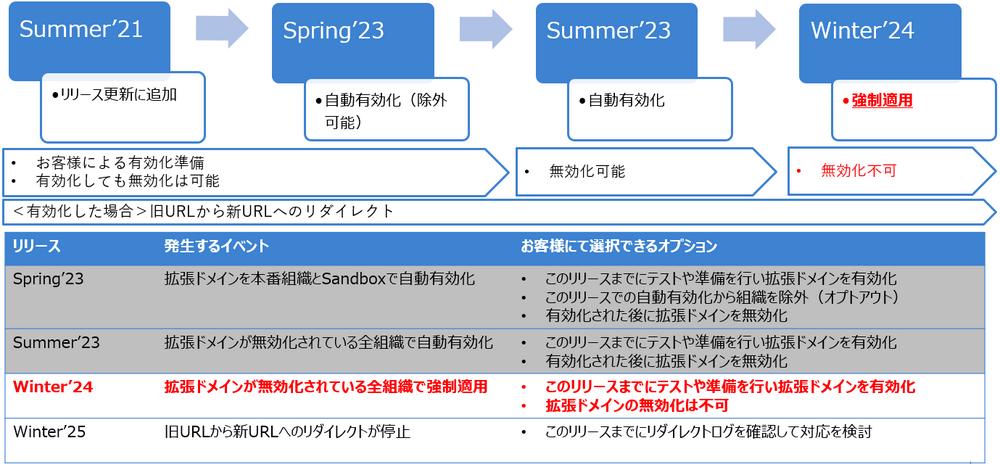
※画像はSalesforceサクセスナビ拡張ドメインの有効化とその準備を参考にさせていただきました
・お客様による有効化の準備が必要な期間
・有効化しても無効化が可能
・有効化した場合は旧URLから新URLへリダイレクトされる
・お客様による有効化の準備が必要な期間
・無効化が可能
・有効化した場合は旧URLから新URLへリダイレクトされる
・無効化が可能
・有効化した場合は旧URLから新URLへリダイレクトされる
・お客様による無効化はできない
・有効化した場合は旧URLから新URLへリダイレクトされる
※ここまでにテストや準備を行い、拡張ドメインを設定しましょう!今です!
既に自動有効化されているので、お使いの組織のURLは
http://★★★.lightning.force.com/
↑★★★の部分にお使いの組織の名称が入っている状態かと思います。
じゃあ何もしなくていいのか?
という疑問点ですが、
・適用の影響を把握する
・今のドメインは何か確認しておく
・お使いのユーザにしっかりと周知する
この3点が必要になる想定です。
Winter'23での「拡張ドメイン」適用について
コミュニティサイト(Experience Cloud)などを使用されている場合は要注意です!
組織URLが関わってくるものは基本的にすべて注意が必要ですね。
また、自動有効化されているので、自分が決めた覚えのないカスタムドメインになっている可能性があります。
例えば、URL内に会社名を入れたくない、むしろ入れたい、会社名でなく自社のサービス名にしたい…などあると思いますので、その際は下記のドメイン変更を実施してください!
【私のドメインの確認方法】
1.設定 > 検索ボックスに「ドメイン」と入力
2.会社の設定 > 私のドメイン を開く

こちらの赤枠に表示されているのが、お使いの組織で設定されているカスタムドメインです★
※変更する際の手順は注意点とともに後半部分で記載しております
・お使いのユーザにしっかりと周知する
Salesforceをログインする際に、 https://login.salesforce.com を使用されている方も多いと思います!
こちらをブックマークに入れて使っていらっしゃる方も多いのではないでしょうか?
※シングルサインオンをお使いの場合はこの限りではありません
公式Helpによると、以下の記載がありました。
◇SALESFORCE ヘルプ>ドキュメント>SALESFORCE 組織の設定および管理>拡張ドメインに関する考慮事項
つまり、私のドメインを変更するとログイン用URLも変更されるということです。
通常のログインURLでログインできない場合は、右下の「カスタムドメインを使用」からログインします。

次のページにいくとカスタムドメインを入力する画面になるので、ユーザはこちらでログインする組織のカスタムドメインを入力します!

ここのドメインを入力する際に、自分の組織のカスタムドメインは何かが分からないとユーザがログインすることが出来ません。
そのため、改めてログイン用URL(カスタムドメインが入っているもの)を周知して、組織でログインのルートを統一するとセキュリティ面も強化されると思います。
https://login.salesforce.com ではなく、Help記載のこちらのURL形式を使用するようにすれば、上記の手順を踏まなくともログインできるかと思います。
MyDomainName.my.salesforce.com
※公式Helpより引用
では、 https://login.salesforce.com からのログインはいつかできなくなるのか?
→システム管理者の設定によって、できる・できないが変わる想定です。
設定 > 会社の設定 > 私のドメイン を開き、「ポリシー」からログインの制限をかけることができます。
セキュリティを強化するには、https://login.salesforce.com からのログインを防止にチェックを入れた方が良さそうな気がしますね。(個人の感想です)

また、公式Helpによるとこのような記載が。
ログイン履歴の「制限されているドメイン」エラー
恐らく最初に述べたポリシーの設定が反映されている場合かと思いますが、標準のログインURL(https://login.salesforce.com)がいつか使えなくなった時のためにも、自分の組織のカスタムドメインを確認してユーザに周知することが大切なようです。
また、来年には旧URLから新URLへのリダイレクトが停止となるため、それまでに拡張ドメインの見直しとユーザへの周知を行ってくださいね。
掘り下げて、私のドメインはドメイン名を決めるもの、拡張ドメインは有効or無効にするもの、と🔊
そしておさらいですが、有効or無効と選べた拡張ドメインが、今後は強制的に有効化のみになるよ!というワケです。
拡張ドメインはSummer’23自動有効化されているので、ほとんどの組織*で有効化となっています。
*システム管理者の操作によって無効化している場合を除く

無効化しており、有効化がまだの場合はこのように上部に黄色い帯が表示されています。
この警告がある場合は拡張ドメインを適用させてください。
※手動でしなくても10/15のリリースで強制的に有効になるのですが、その後私のドメインを変更するとユーザの利用に影響があるため、この警告が出ている場合は以下の対処を推奨いたします
※必ず本番環境ではなく、Sandboxでテストしたのち実施ください!
先ほど述べたように、URL内に会社名を入れたくない、むしろ入れたい、会社名でなく自社のサービス名にしたい…などある場合はこちらの手順で変更してみてください。
※必ず他のユーザがSalesforceを使用していない時間に操作してください
1.設定 > 検索ボックスに「ドメイン」と入力
2.会社の設定 > 私のドメイン を開く
拡張ドメインが無効になっている場合は、このように表示されます。
3.編集 をクリック
4.[私のドメイン] の名前 に希望のドメインを入力
5.使用可能か調べる をクリック

私のドメインは必ず一意になるので、世界中で一意として使えるドメインなのかをチェックしてくれます。

利用が出来る場合は緑色の文字で「利用可」と出るので、利用OKです!
残念ながら不可と出てしまった場合は、他のドメインの使用を検討してください。
そして保存する前に、同時に拡張ドメインも有効化させていきます。
先ほどの「利用可」になった編集画面のまま操作します。
※私のドメインのみ変更する場合は、そのまま保存ボタンを押下でOKです
※もし私のドメインを変えず有効化のみの場合は、私のドメイン>編集で同じ画面を表示できます
1.ドメインサフィックスの下にある[「拡張ドメイン」を使用します]をクリック
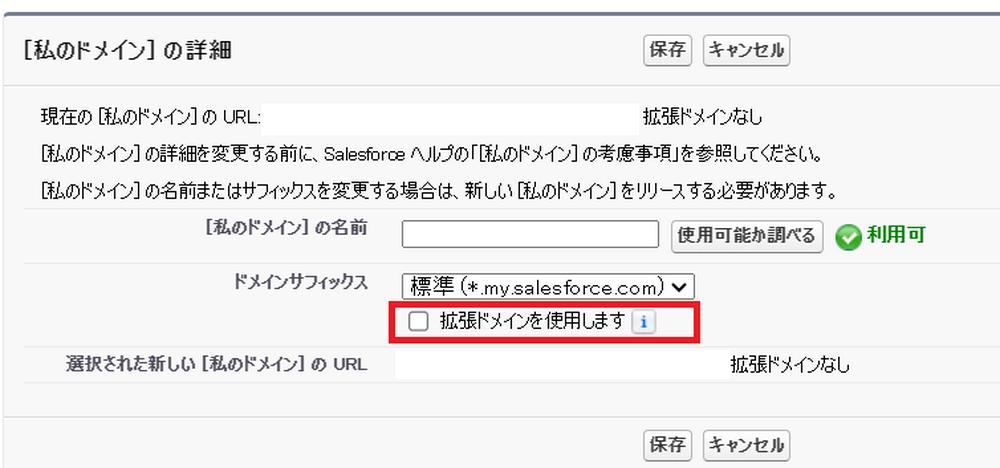
2.選択された新しい [私のドメイン] の URL を確認
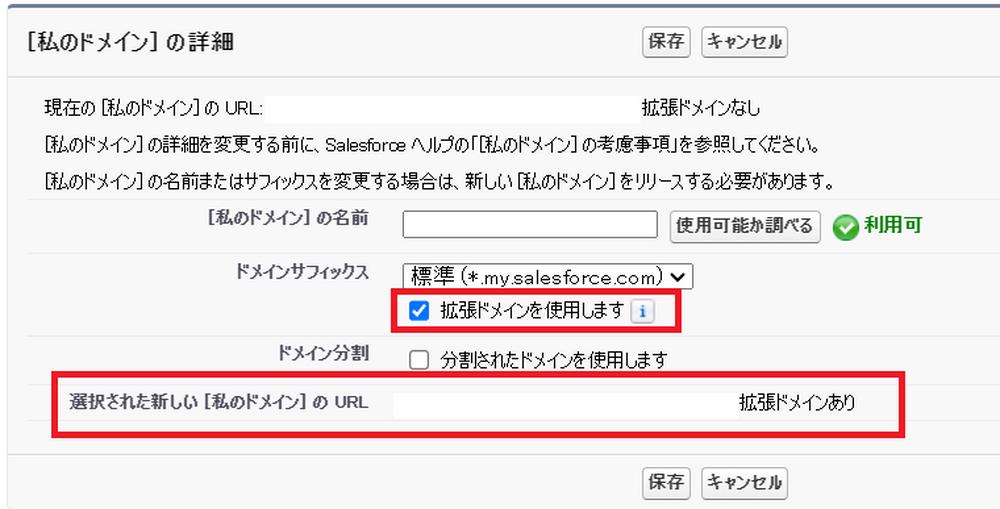
3.保存
4.ポップアップの内容を確認し、OKをクリック
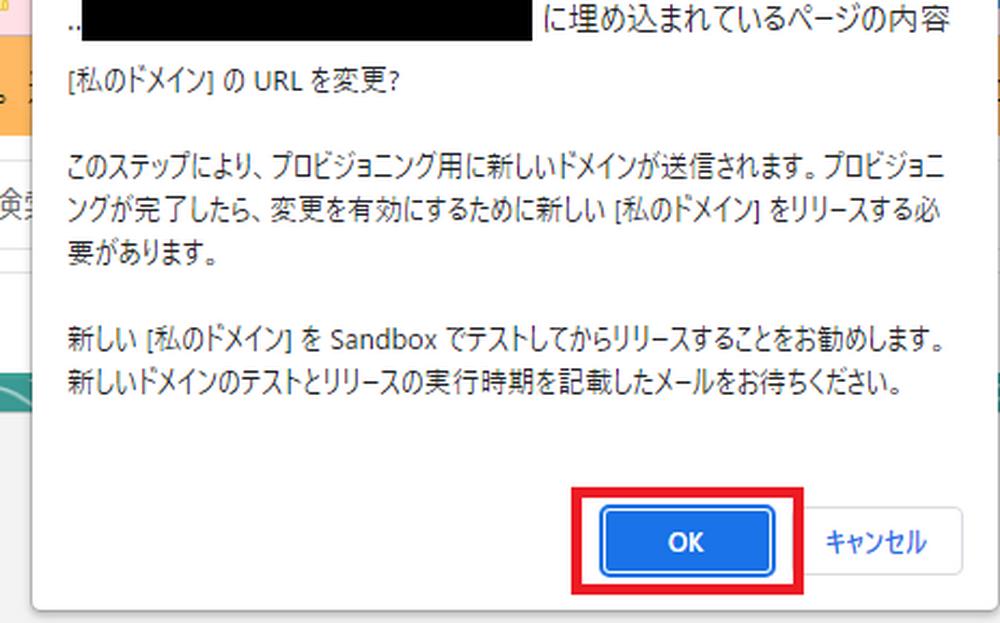
5.プロビジョニングの開始
プロビジョニング(利用可能にするための準備)が開始され、こちらの画面が表示されます。
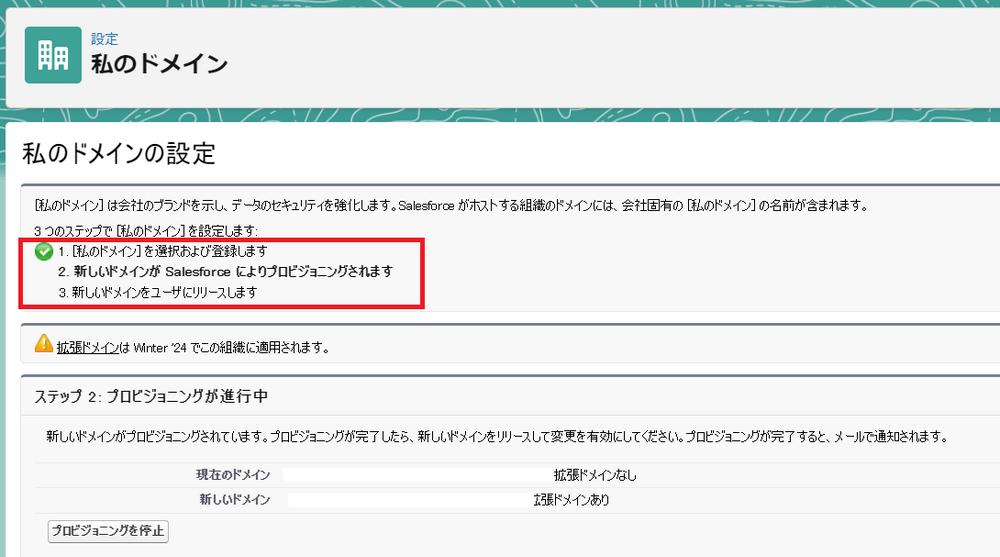
6.完了メールを開く
私のドメインの登録準備が完了すると、メールで通知が届きます。

こちらのメールをもってプロビジョニングは完了です!
7.「私のドメイン」ページを更新
8.新しいドメイン を再確認し、「新しいドメインをリリース」をクリック
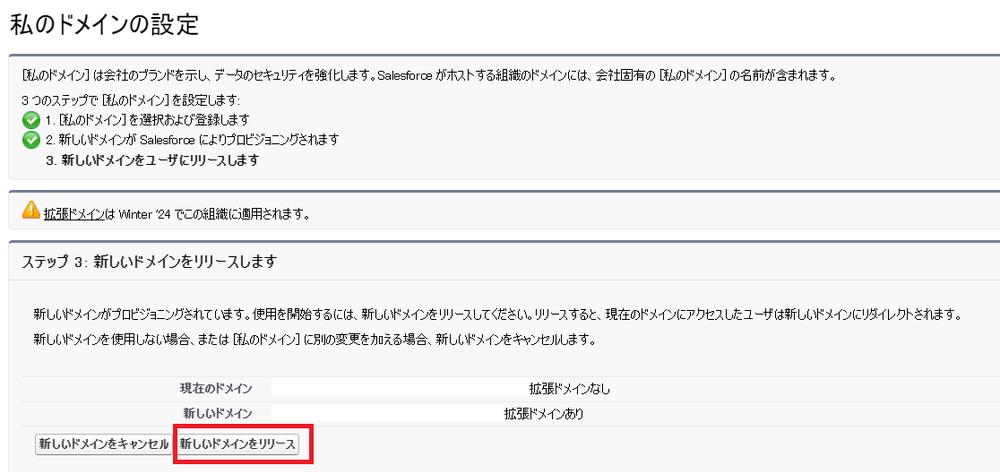
9.再ログイン
ログイン画面へリダイレクトされるため、再度ログインします。

無事に新しいドメインが適用され、拡張ドメインも有効化されました!
アドレスバーでもドメインが変わったことが確認できますよ🎈
この後は本番環境にも適用し、Salesforceを使用するユーザへ周知してくださいね💬
「私のドメイン」を変更する必要がない場合は、拡張ドメインの有効化のみでOKです。
来月のリリースで強制適用されるものの、セキュリティに関わる重要な部分のため、対応前の方はぜひ見直しを!
拡張ドメインの強制適用が Winter’24(2023年10月頃)に延期になりました!
<拡張ドメインとは?>
拡張ドメインのルーツは「私のドメイン」です。「私のドメイン」については過去記事あるいは公式Helpページを参照いただきたいのですが、端的に言えば「Salesforce組織のURLを自分たちのオリジナルのドメインにできるぜ」というもの。
この「私のドメイン」を使うことで、このドメイン以外からのログインをブロック・リダイレクトできるので、セキュリティ面でも強化できるというわけです。
Winter'22 「私のドメイン」の必須化
◇SALESFORCE ヘルプ>ドキュメント>SALESFORCE 組織の設定および管理>[私のドメイン] とは?
そんな「私のドメイン」の最新版が「拡張ドメイン」です!
◇SALESFORCE ヘルプ>ドキュメント>SALESFORCE 組織の設定および管理>拡張ドメイン
私のドメインと拡張ドメインって何が違うのか?疑問に感じる方も多いと思いますが、「私のドメインの新しいバージョンが拡張ドメインなんだな~」とご理解いただければOKです👌
<拡張ドメインのロードマップ>
これまでの拡張ドメインの歴史と、Winter’24で変わることはこちら。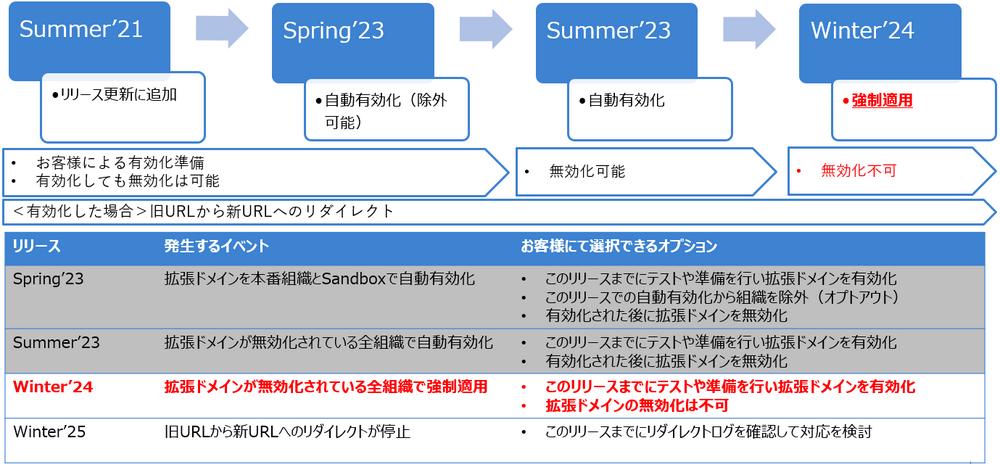
※画像はSalesforceサクセスナビ拡張ドメインの有効化とその準備を参考にさせていただきました
Summer’21 2021/6/12リリース
・拡張ドメインがリリース更新に追加される・お客様による有効化の準備が必要な期間
・有効化しても無効化が可能
・有効化した場合は旧URLから新URLへリダイレクトされる
Spring’23 2023/2/12リリース
・拡張ドメインが自動有効化される(除外(オプトアウト)が可能)・お客様による有効化の準備が必要な期間
・無効化が可能
・有効化した場合は旧URLから新URLへリダイレクトされる
Summer’23 NOW!2023/6/11リリース
・拡張ドメインが自動有効化される・無効化が可能
・有効化した場合は旧URLから新URLへリダイレクトされる
Winter’24 NEXT!2023/10/15日本リリース予定
・拡張ドメインが強制適用される・お客様による無効化はできない
・有効化した場合は旧URLから新URLへリダイレクトされる
※ここまでにテストや準備を行い、拡張ドメインを設定しましょう!今です!
Winter’25 (2024年10月頃)
・旧URLから新URLへのリダイレクトが停止<システム管理者の自分は何をすればいいのか?>
既に自動有効化されているので、お使いの組織のURLは
http://★★★.lightning.force.com/
↑★★★の部分にお使いの組織の名称が入っている状態かと思います。
じゃあ何もしなくていいのか?
という疑問点ですが、
・適用の影響を把握する
・今のドメインは何か確認しておく
・お使いのユーザにしっかりと周知する
この3点が必要になる想定です。
・適用の影響を把握する
詳細は過去記事にも記載しておりますが、組織のすべてのURLが変更になるため影響もあります。Winter'23での「拡張ドメイン」適用について
考えられる影響:
・Experience Cloud サイトや Salesforce サイト、Visualforce ページなど (ただし、これらに限定されず)、Salesforce へのアクセスを試みた場合にエラーが発生することがあります。
・Salesforce の埋め込みコンテンツの一部が表示されなくなる可能性があります。
・サードパーティアプリケーションからデータへのアクセスができなくなる場合があります。
・Sandbox とのシングルサインオンインテグレーションが失敗する場合があります。
・ドメインサフィックス *.cloudforce.com と *.database.com を使用する組織とのシングルサインオンインテグレーションが失敗する場合があります。
コミュニティサイト(Experience Cloud)などを使用されている場合は要注意です!
組織URLが関わってくるものは基本的にすべて注意が必要ですね。
・今のドメインは何か確認しておく
後述のSalesforceログイン方法にとっても重要な事項ですので、今の自分の組織のカスタムドメインは何か把握しきれていない方は確認してみてください!また、自動有効化されているので、自分が決めた覚えのないカスタムドメインになっている可能性があります。
例えば、URL内に会社名を入れたくない、むしろ入れたい、会社名でなく自社のサービス名にしたい…などあると思いますので、その際は下記のドメイン変更を実施してください!
【私のドメインの確認方法】
1.設定 > 検索ボックスに「ドメイン」と入力
2.会社の設定 > 私のドメイン を開く

こちらの赤枠に表示されているのが、お使いの組織で設定されているカスタムドメインです★
※変更する際の手順は注意点とともに後半部分で記載しております
・お使いのユーザにしっかりと周知する
Salesforceをログインする際に、 https://login.salesforce.com を使用されている方も多いと思います!
こちらをブックマークに入れて使っていらっしゃる方も多いのではないでしょうか?
※シングルサインオンをお使いの場合はこの限りではありません
公式Helpによると、以下の記載がありました。
◇SALESFORCE ヘルプ>ドキュメント>SALESFORCE 組織の設定および管理>拡張ドメインに関する考慮事項
組織へのアクセスの維持
拡張ドメインをリリースすると、サイトのログイン URL が変更されます。Sandbox に拡張ドメインをリリースすると、[私のドメイン] のログイン URL が変更されます。本番では、拡張ドメインを有効にしても、[私のドメイン] の名前またはサフィックスも変更しない限り、[私のドメイン] のログイン URL は変更されません。
つまり、私のドメインを変更するとログイン用URLも変更されるということです。
通常のログインURLでログインできない場合は、右下の「カスタムドメインを使用」からログインします。

次のページにいくとカスタムドメインを入力する画面になるので、ユーザはこちらでログインする組織のカスタムドメインを入力します!

ここのドメインを入力する際に、自分の組織のカスタムドメインは何かが分からないとユーザがログインすることが出来ません。
そのため、改めてログイン用URL(カスタムドメインが入っているもの)を周知して、組織でログインのルートを統一するとセキュリティ面も強化されると思います。
https://login.salesforce.com ではなく、Help記載のこちらのURL形式を使用するようにすれば、上記の手順を踏まなくともログインできるかと思います。
MyDomainName.my.salesforce.com
| TYPE | 拡張ドメインの URL 形式 |
| ログイン | MyDomainName.my.salesforce.com |
| Experience Cloud サイト | MyDomainName.my.site.com |
| Salesforce サイト | MyDomainName.my.salesforce-sites.com |
| Visualforce ページ | MyDomainName--PackageName.vf.force.com |
| Sandbox ログイン | MyDomainName--SandboxName.sandbox.my.salesforce.com |
| Sandbox 組織の Experience Cloud サイト | MyDomainName--SandboxName.sandbox.my.site.com |
では、 https://login.salesforce.com からのログインはいつかできなくなるのか?
→システム管理者の設定によって、できる・できないが変わる想定です。
設定 > 会社の設定 > 私のドメイン を開き、「ポリシー」からログインの制限をかけることができます。
セキュリティを強化するには、https://login.salesforce.com からのログインを防止にチェックを入れた方が良さそうな気がしますね。(個人の感想です)

また、公式Helpによるとこのような記載が。
ログイン履歴の「制限されているドメイン」エラー
Salesforce へアクセスした際に「制限されているドメイン」エラーが表示された場合は、保存した「お気に入り」を介してインスタンスにアクセスしたこと、または不正なドメインが原因であると考えられます。
この問題を解決するには、 Salesforce ログインページ (https://login.salesforce.com) ではなく、カスタム URL へログインしてください。
恐らく最初に述べたポリシーの設定が反映されている場合かと思いますが、標準のログインURL(https://login.salesforce.com)がいつか使えなくなった時のためにも、自分の組織のカスタムドメインを確認してユーザに周知することが大切なようです。
また、来年には旧URLから新URLへのリダイレクトが停止となるため、それまでに拡張ドメインの見直しとユーザへの周知を行ってくださいね。
<拡張ドメインの適用・私のドメインの設定方法>
ここまで「私のドメイン」や「カスタムドメイン」や「拡張ドメイン」など似たようなワードがどんどん出てきていますが、ざっくりとした解釈は全部一緒でオリジナルのURLなんだな~とご理解いただければバッチリです👌掘り下げて、私のドメインはドメイン名を決めるもの、拡張ドメインは有効or無効にするもの、と🔊
そしておさらいですが、有効or無効と選べた拡張ドメインが、今後は強制的に有効化のみになるよ!というワケです。
拡張ドメインはSummer’23自動有効化されているので、ほとんどの組織*で有効化となっています。
*システム管理者の操作によって無効化している場合を除く

無効化しており、有効化がまだの場合はこのように上部に黄色い帯が表示されています。
この警告がある場合は拡張ドメインを適用させてください。
※手動でしなくても10/15のリリースで強制的に有効になるのですが、その後私のドメインを変更するとユーザの利用に影響があるため、この警告が出ている場合は以下の対処を推奨いたします
※必ず本番環境ではなく、Sandboxでテストしたのち実施ください!
【私のドメインの設定】
まずは「私のドメイン」を決めましょう!既に一度はすべての組織で有効化されているので、デフォルトで「私のドメイン」が入っているかと思います。先ほど述べたように、URL内に会社名を入れたくない、むしろ入れたい、会社名でなく自社のサービス名にしたい…などある場合はこちらの手順で変更してみてください。
※必ず他のユーザがSalesforceを使用していない時間に操作してください
1.設定 > 検索ボックスに「ドメイン」と入力
2.会社の設定 > 私のドメイン を開く

拡張ドメインが無効になっている場合は、このように表示されます。
3.編集 をクリック
4.[私のドメイン] の名前 に希望のドメインを入力
5.使用可能か調べる をクリック

私のドメインは必ず一意になるので、世界中で一意として使えるドメインなのかをチェックしてくれます。

利用が出来る場合は緑色の文字で「利用可」と出るので、利用OKです!
残念ながら不可と出てしまった場合は、他のドメインの使用を検討してください。
そして保存する前に、同時に拡張ドメインも有効化させていきます。
【拡張ドメインの有効化方法】
先ほどの「利用可」になった編集画面のまま操作します。※私のドメインのみ変更する場合は、そのまま保存ボタンを押下でOKです
※もし私のドメインを変えず有効化のみの場合は、私のドメイン>編集で同じ画面を表示できます
1.ドメインサフィックスの下にある[「拡張ドメイン」を使用します]をクリック
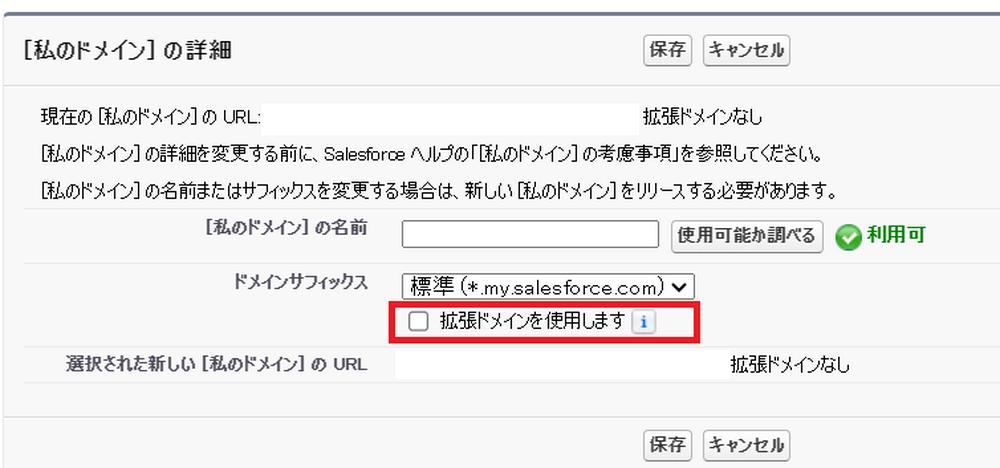
2.選択された新しい [私のドメイン] の URL を確認
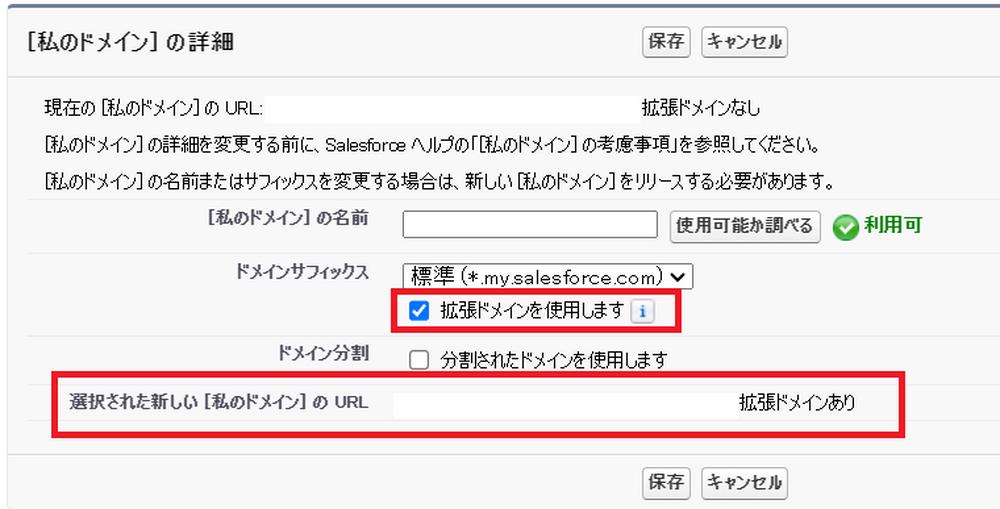
3.保存
4.ポップアップの内容を確認し、OKをクリック
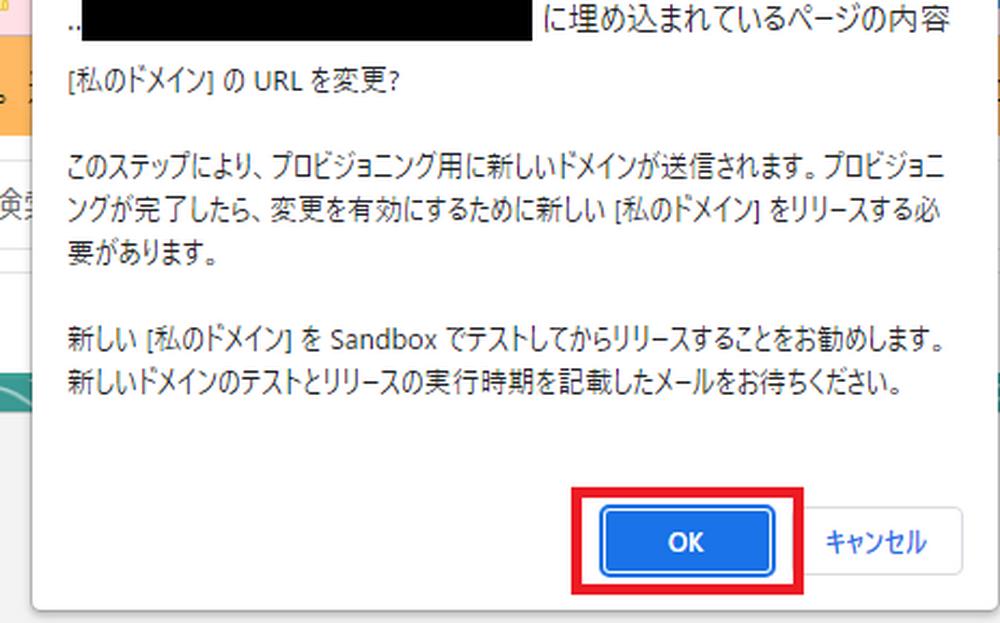
5.プロビジョニングの開始
プロビジョニング(利用可能にするための準備)が開始され、こちらの画面が表示されます。
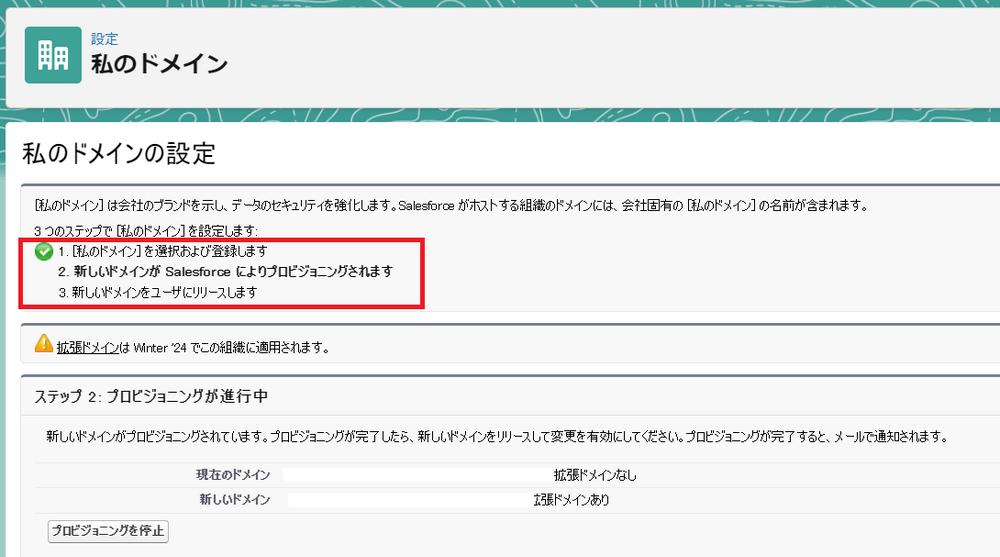
6.完了メールを開く
私のドメインの登録準備が完了すると、メールで通知が届きます。

こちらのメールをもってプロビジョニングは完了です!
7.「私のドメイン」ページを更新
8.新しいドメイン を再確認し、「新しいドメインをリリース」をクリック
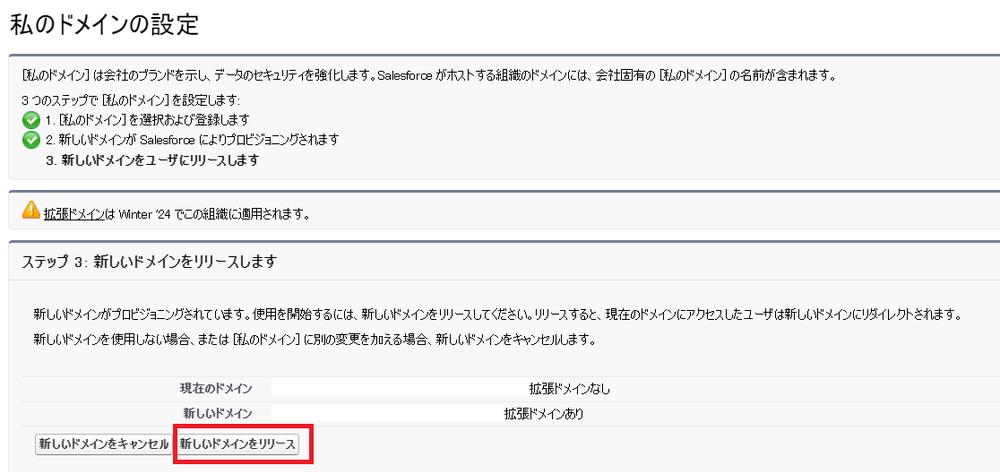
9.再ログイン
ログイン画面へリダイレクトされるため、再度ログインします。

無事に新しいドメインが適用され、拡張ドメインも有効化されました!
アドレスバーでもドメインが変わったことが確認できますよ🎈
この後は本番環境にも適用し、Salesforceを使用するユーザへ周知してくださいね💬
「私のドメイン」を変更する必要がない場合は、拡張ドメインの有効化のみでOKです。
来月のリリースで強制適用されるものの、セキュリティに関わる重要な部分のため、対応前の方はぜひ見直しを!
関連記事
Winter'23での「拡張ドメイン」適用について拡張ドメインの強制適用が Winter’24(2023年10月頃)に延期になりました!